فردا یک کنفرانس مهم در پیش دارید و باید چند فایل مختلف و مرتبط را با هم ترکیب کنید تا بتوانید یک مطلبی واحد به دست آورید. برخی از نقشه ها و تصاویر در یک فایل پی دی اف هستند و متن های مدنظرتان در قالب کتابچه الکترونیکی در چند کتاب دیگر. شاید اولین راهی که به ذهنتان می رسد پرینت گرفتن از پی دی اف و جمع آوری مطالب روی کاغذ است. اما ابزارهای کاربردی زیادی برای تبدیل فایل های پی دی اف به یک فایل و ادغام یا ترکیب آن ها وجود دارند که شما تنها چند کلیک با آن ها فاصله دارید تا بتوانید یک ارائه جامع و کامل در قالب یک فایل پی دی اف داشته باشید. برای آشنایی با این ابزارها و روش تبدیل فایل های پی دی اف به یک فایل در آموزش امروز انزل وب ما را همراهی کنید.
آموزش ادغام و چسباندن فایل های پی دی اف و تبدیل آن ها به یک فایل
تا چندی پیش فایل های PDF انعطاف زیادی نداشتند و مطالبی که در این فرمت ثبت می شدند چندان قابل ویرایش یا دستکاری نبودند. اما امروزه سطوح دسترسی کاربر به این فایل ها ارتقا یافته است. کاربر می تواند با استخراج عکس از فایل پی دی اف متن خام فایل را به دست آورد و حتی با استفاده از روش های ویرایش متن و عکس در فایل پی دی اف همچون فایل های word تغییرات دلخواهش را اعمال کند.
روش ها و ابزارهای زیادی برای یکی کردن فایل های پی دی اف وجود دارند که در ادامه با بهترین آن ها آشنا خواهید شد.
ادغام فایل های PDF با ابزارهای آنلاین
برای ادغام فایل های پی دی اف سرویس های زیادی وجود دارد؛ تنها کافی است Merge PDFs را در گوگل جستجو کنید تا با بی شمار نتیجه رو به رو شوید. ما بهترین ابزارها را برای ترکیب پی دی اف ها با یکدیگر تست کردیم که برخی از آن ها عبارتند از:

وقتی که وارد یکی از این سایت ها شدید بلافاصله به دنبال گزینه Merge PDFs بگردید و روی آن کلیک کنید. به سایت هایی که برای استفاده از سرویس ادغام فایل های پی دی اف ثبت اطلاعاتی مثل ایمیل را از شما می خواهند اعتماد نکنید.

در مرحله بعد با کلیک روی گزینه Browse یا Select Files فایل های دلخواه خود را از سیستم انتخاب کنید.

بعد از آپلود فایل ها می توانید آن ها را مرتب و طبقه بندی کنید. مثلا جای یکی از فایل ها را با اولین فایلی که آپلود شده است عوض کنید تا ترتیب متن ها هم تغییر کند.

به صورت معمول در اغلب سرویس ها می توانید رزولوشن یا کیفیت فایل پی دی اف را تنظیم کنید. Print-ready بهترین کیفیت برای پی دی اف ، Office-ready کیفیت قابل قبول و Web-ready کم حجم ترین کیفیت برای پی دی اف است.

بعد از انجام این تنظیمات می توانید فایل ها را با انتخاب گزینه های Creat، Merge ، Join ،Save PDF و انواع مشابه دیگر ( که در سایت های مختلف متفاوت هستند) ادغام کنید.

ترکیب فایل های پی دی اف با Adobe Acrobat
Adobe Acrobat محبوب ترین برنامه برای ساخت و ویرایش اسناد متنی است که از استاندادر پی دی اف برای انتقال این مستندات استفاده می کند. احتمالا این نرم افزار را به صورت پیش فرض روی سیستم خود داشته باشید. نسخه غیررایگان این برنامه تحت عنوان Acrobat DC در اواخر سال ۲۰۱۵ برای ویرایش و ادغام فایل های پی دی اف منتشر شده است که می توانید آن را به صورت رایگان با جستجو ساده ای در فضا وب دانلود کنید.

بعد از دانلود برنامه را نصب و سپس اجرا کنید. در تولبار بالا صفحه روی Create PDF کلیک کنید و به ترتیب مسیر View → Tools → Create PDF را طی کنید. در نسخه های قدیمی تر احتمالا این مسیر به شکل View → Task Buttons → Show All Task Buttons برای کاربران قابل مشاهده خواهد بود.

از منو Create گزینه Merge Files را انتخاب کنید که البته بسته به نسخه نرم افزار ممکن به صورت Combine Files هم دیده شود. در ورژن های رایگان جهت دسترسی به این بخش ابتدا روی Tools زیر Create PDF کلیک کنید تا گزینه Combine Files ظاهر شود.

Browse را انتخاب کنید تا به این وسیله فایل های مورد نظرتان را بتوانید وارد کنید.

بعد از انتخاب فایل ها با استفاده از دو فلش پایین و بالا طبق تصویر زیر می توانید ترتیب فایل ها را عوض کنید.

پیش از ترکیب فایل ها مطمئن شوید گزینه Save As را از منو File انتخاب کرده باشید و نام فایل پی دی اف جدید را تعیین کنید.

ادغام فایل های PDF در مک با برنامه پیش فرض Preview
Preview برنامه پیش فرض در سیستم عامل مک برای ترکیب انواع فایل های پی در اف با یکدیگر است. ابتدا فایل های دلخواهتان را از طریق دسکتاپ یا جستجو مک به صورت جمعی انتخاب کنید.

فایل ها را در برنامه Preview مک کشیده و رها کنید یا این که بعد از انتخاب گروهی آن ها با گزینه Open With برنامه Preview را برای اجرا آن ها انتخاب کنید.

تمام صفحاتی که در قالب فایل های پی دی اف وارد شده اند را با استفاده از پنجره ای که در سمت راست صفحه می بینید لود یا بارگذاری نمایید. وقتی تصاویر بارگذاری شوند یک سایدبار از تصاویر پی دی اف ها ظاهر می شود .

با کشیدن و رها کردن آن ها قابل جا به جا شدن هستند و می توانید جای آن ها را با هم عوض کنید. حتی فایل جدیدی اضافه کنید و به طور کلی ترتیب را تغییر دهید.

از منو File گزینه Save As را انتخاب کنید تا با تغییر عنوان فایل ها فرآیند ادغام فایل ها تمام شود. در آخرین ورژن این برنامه قابلیت ذخیره خودکار هم اضافه شده است.

حتی می توانید پی دی افی را وارد یکی از فایل هایی که قبلا در حال خواندن آن بودید کنید. از تب Edit روی گزینه Insert کلیک کنید. Page from Scanner یا Page from File را انتخاب کنید. سپس از فایل پی دی اف صفحه دلخواهتان را مشخص کنید تا به سند قبلی اضافه شود.

یکی کردن چند فایل PDF با نرم افزار
برنامه های زیادی برای ترکیب و یکی کردن چندین فایل پی دی اف وجود دارند که با جستجو ساده ای در فضا وب می توانید یکی از بهترین آن ها را کاملا رایگان دانلود کنید و در حالت آفلاین به ویرایش فایل های پی دی اف و ادغام آن ها بپردازید.

لیست زیر مجموعه ای از بهترین برنامه های تست شده برای ترکیب فایل های پی دی اف است:
- Nitro PDF
- PDFSam
- PDF Shuffler ( کاربران لینوکس)
- PDFill PDF Tools

براش شروع فرآیند گزینه Merge Files را در هر برنامه ای که دانلود می کنید انتخاب نمایید.

از تب Open فایل دلخواه را بارگذاری کنید.

می توانید فایل های اضافی را با انتخاب Remove حذف کنید.

فایل را نامگذاری کنید و سپس روی گزینه merge button، save یا گزینه های دیگر بسته به برنامه ای که استفاده می کنید کلیک کنید.

نظر و تجربه شما ؟
کدام یک از روش های زیر را برای ادغام و چسباندن فایل های پی دی اف امتحان کرده اید؟ دیدگاه خود را با ما در میان بگذارید.


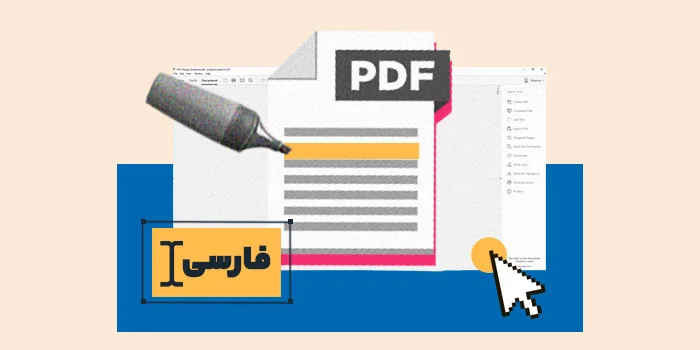

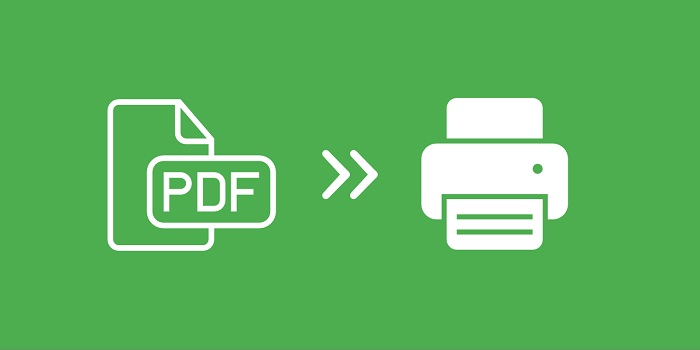


باسلام
بسیارعالی خیلی ممنون ومتشکرم …..
خیلی ممنونم عالی بود، فایل های من فارسی بود و کارمو راه انداخت – از سایت ها استفاده کردم.
خیلی عالی بود- ممنونم
سلام بسیار ممنون از انزل وب و دوستانی که با تجربشون راهنمایی میکنن
بی نهایت ممنون و سپاسگزارم خدا شاهده کلافه شدم اینقدر در وب جستجو کردم خدا خیرتون بده.
سلام دمتون گرم،توضیحاتتون خیلی عالی و کاربردی بود.خدا قوت
با سلام. من یک فایل فارسی را با یک فایل انگلیسی ترکیب کردم اما متاسفانه انگلیسی را پشت سر فارسی از راست آورده. در حالی که من می خواستم آخر فایل فارسی به آخر فایل انگلیسی متصل شود. چکار باید بکنم؟
فوق العاده بود . thanks
درود و سپاس
مرسی
سلام. این نرم افزارها مارک یا نوشته ای اضافه نمیکنن به فایلمون بعد پی دی اف کردن؟
لفطا راهنمایی کنید؟؟؟
منظورم ۲ صفحه از یک فایل PDF رو به یه صفحه تبدیل کنم؟؟
سلام من میخواستم ۲ صفحه از PDF رو تبدیل به یه صفحه کنم
نیترو عالیه و کارباهاش ساده و وفوق العاده سریعه…
من همین الآن چند تا برنامه مختلف رو دانلود و امتحان کردم :
PDF Sam
Nitro PDF
PDF Merge که آن لاین کار می کنه
Acrobat Reader DC که اینم آن لاین کار می کنه
اما از همه بهتر همین Nitro PDF بود …
سلام ، ضمن تشکر از مطالب بسیار مفید و ارزشمند شما
من از دو راه انجام دادم یکی از راه آنلاین و دوم از راه برنامه نیترو ، کیفیت راه اول بهتر هست اما سرعت راه دوم بالاتر ، به هر حال سپاسگزارم .
سلام چند تا پی دی اف رو یکی میکنم ولی مثلا طرح کمزنگی در بک گراند پی دی اف وجود داره که هنگام ترکیب دوتا پی دی اف بصورت پررنگ درمیاد ومانع دید نوشته های پی دی اف میشه لطفا منو راهنمایی کنید چیکار کنم
فقط نیترو پی دی اف و لاغیر
با سلام .نرم افزار pdf merg پیشنهاد می شود هم چند فایل pdf را تبدیل به یک فایل می کند و هم عکسهای با فرمتهای مختلف را تبدیل به فایل pdfمی نماید. متشکرم